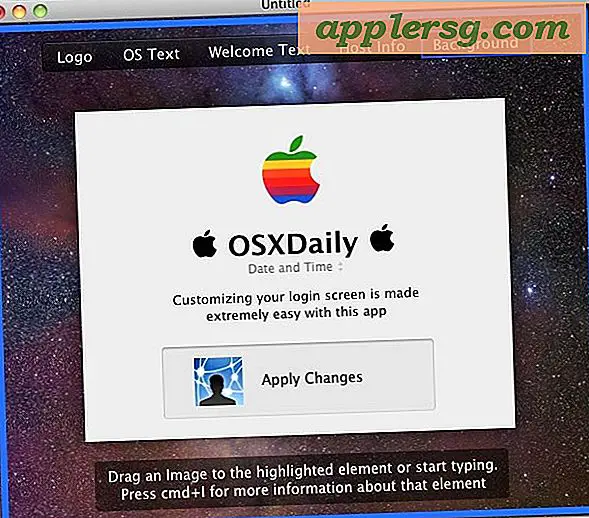Word में Dymo लेबल कैसे प्रिंट करें
Dymo के समर्पित लेबल प्रिंटर उन लोगों के लिए सहायक होते हैं जो बहुत सारे लेबल का उपयोग करते हैं। Dymo प्रिंटर सीधे आपके कंप्यूटर से जुड़ते हैं और एक बार में एक लेबल प्रिंट करते हैं; वे डाक पतों से लेकर बार कोड तक, लेबल प्रकारों की एक विस्तृत श्रृंखला को संभाल सकते हैं। Dymo Microsoft Word के उपयोगकर्ताओं के लिए Word दस्तावेज़ों से सीधे लेबल बनाने और प्रिंट करने के लिए एक ऐड-इन प्रोग्राम प्रदान करता है।
चरण 1
Dymo लेबल सॉफ़्टवेयर डाउनलोड करें, जिसमें Microsoft Word के लिए एक ऐड-इन शामिल है। यदि आपके पास वह सॉफ़्टवेयर सीडी नहीं है जो आपके Dymo लेबलर के साथ आई है, तो इसे सीधे Dymo की वेबसाइट से डाउनलोड करें।
चरण दो
माइक्रोसॉफ्ट वर्ड खोलें। टूलबार में आपके Dymo लेबलर का एक आइकन होना चाहिए।
चरण 3
उस टेक्स्ट को टाइप करें और हाइलाइट करें जिसे आप किसी लेबल पर प्रिंट करना चाहते हैं।
चरण 4
Dymo आइकन पर क्लिक करें, या उपकरण मेनू से Dymo विकल्प चुनें। एक डायलॉग बॉक्स दिखाई देगा। हाइलाइट किया गया टेक्स्ट स्वचालित रूप से प्राप्तकर्ता पता फ़ील्ड में दिखाई देगा; आप आवश्यकतानुसार किसी भी क्षेत्र को संपादित कर सकते हैं।
चरण 5
लेबल फ़ाइलें ड्रॉप-डाउन सूची से उपयुक्त लेबल फ़ाइल चुनें।
प्रिंट करने के लिए "लेबल प्रिंट करें" पर क्लिक करें।